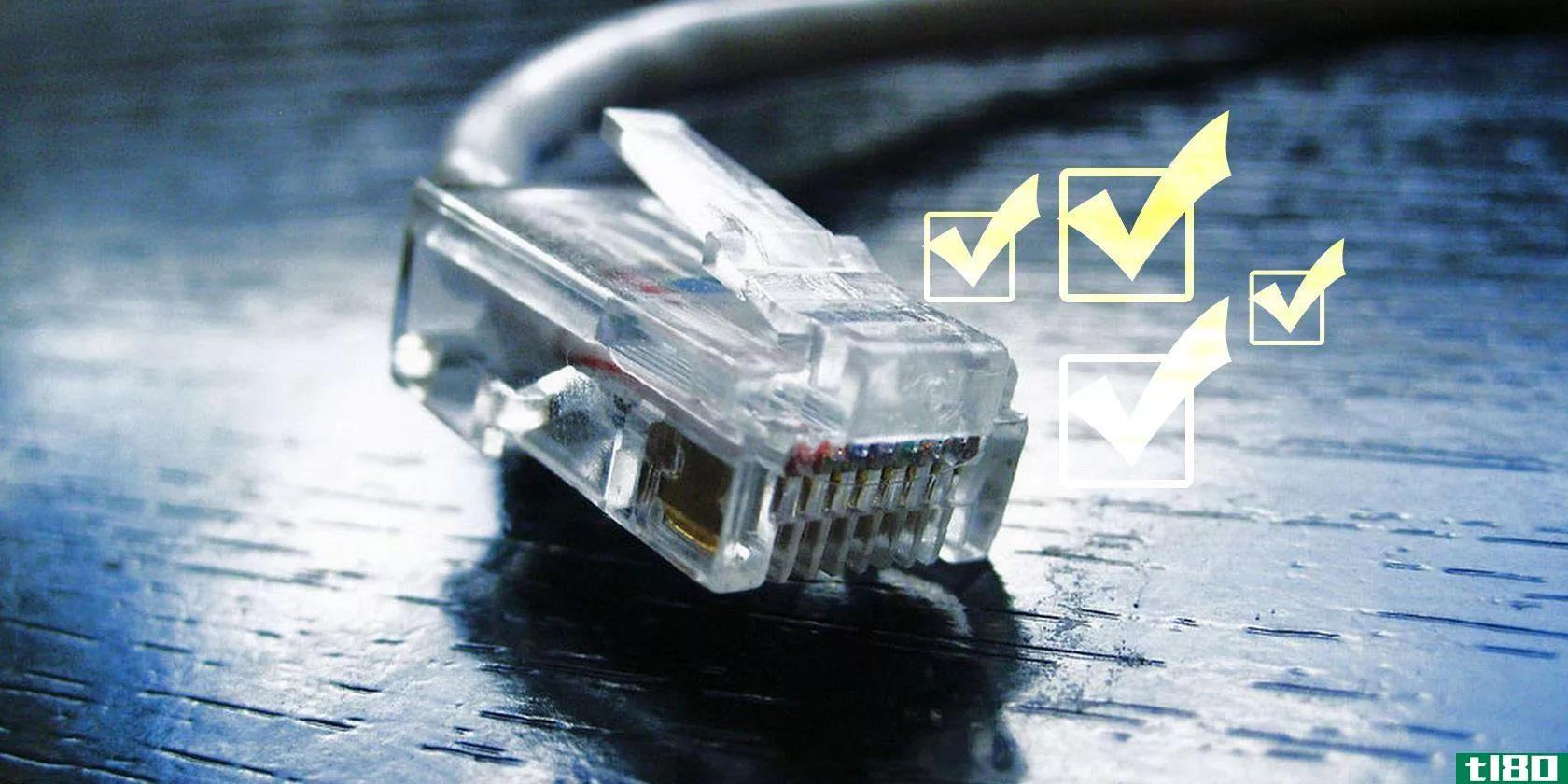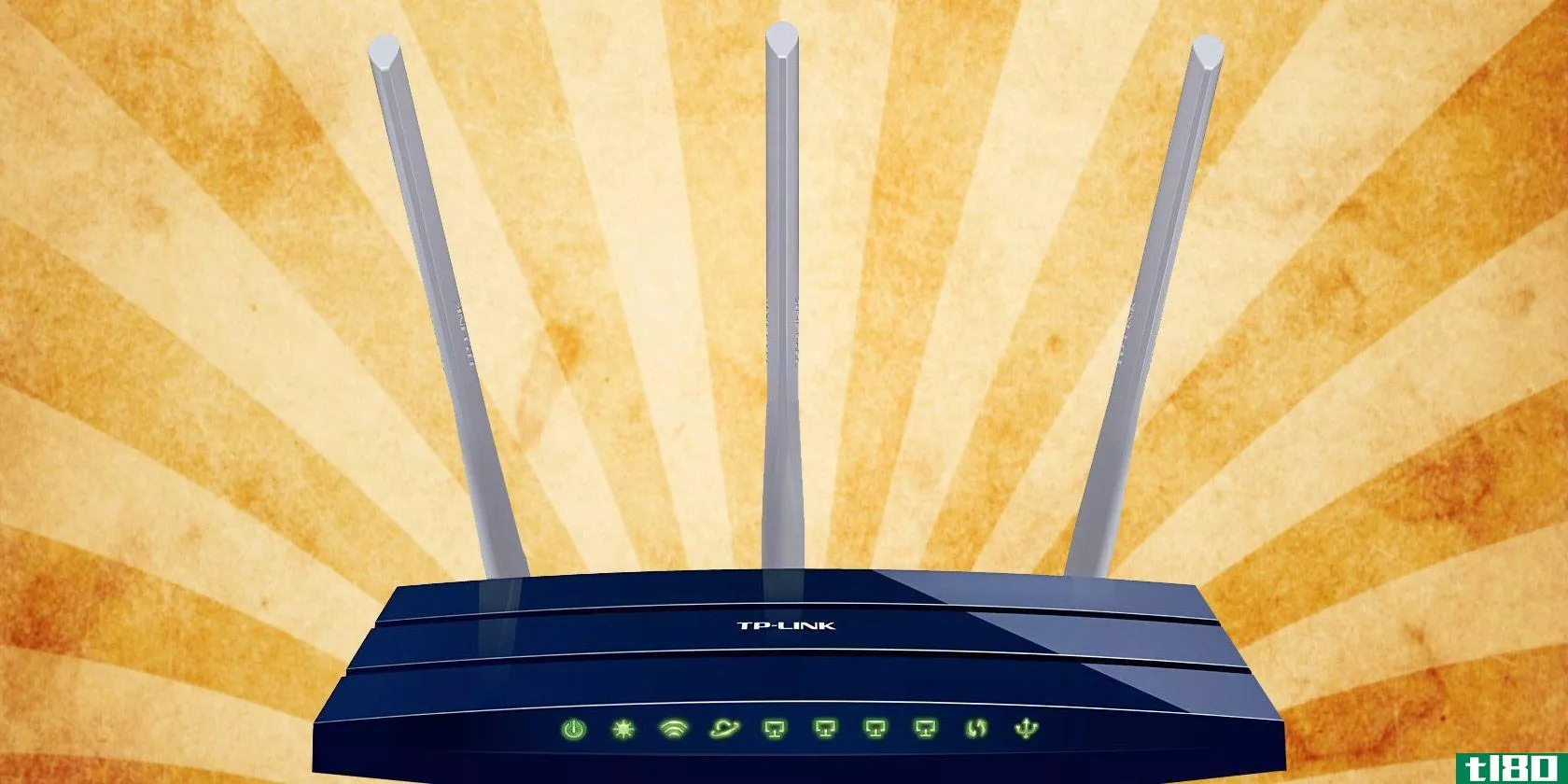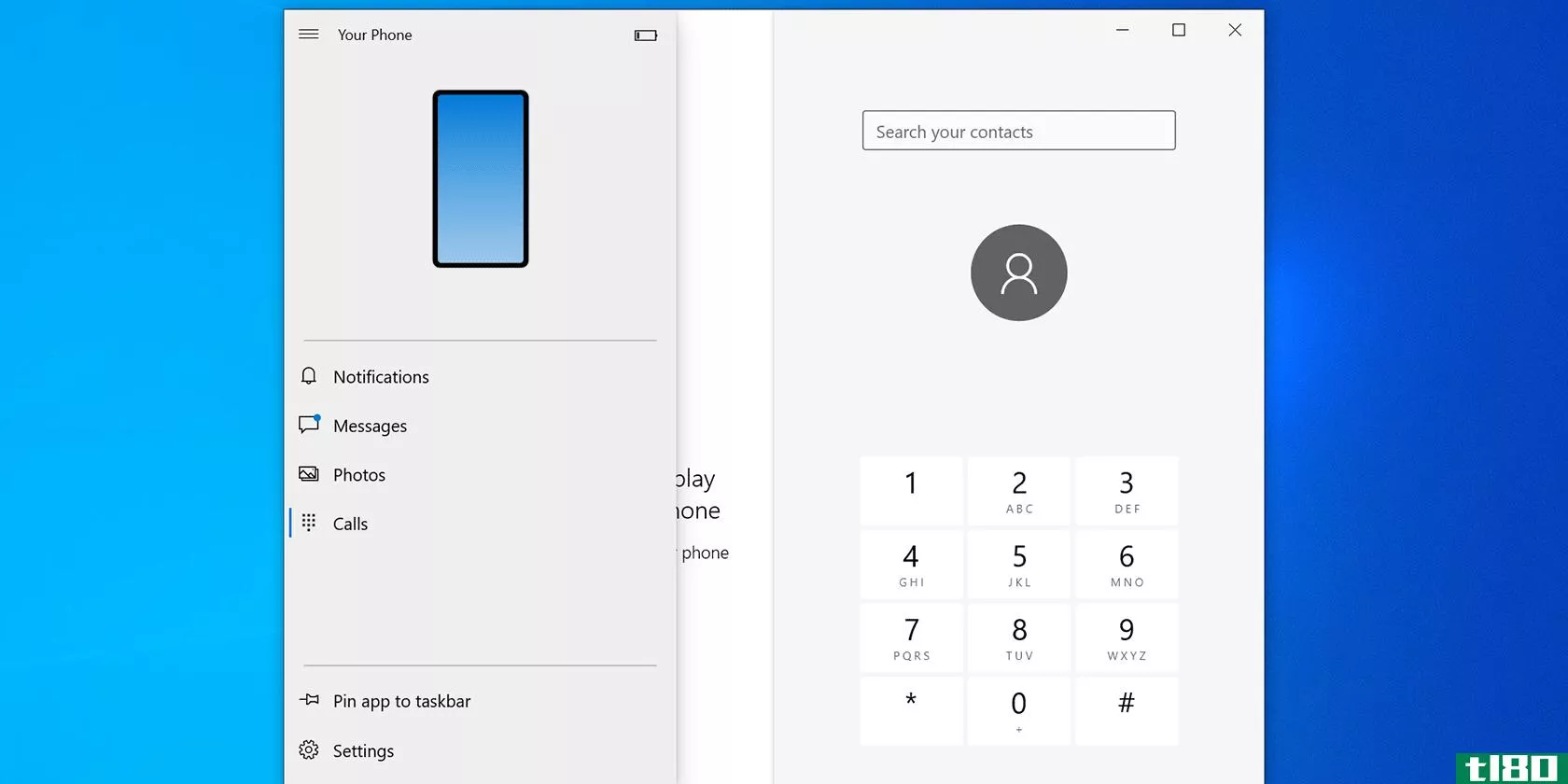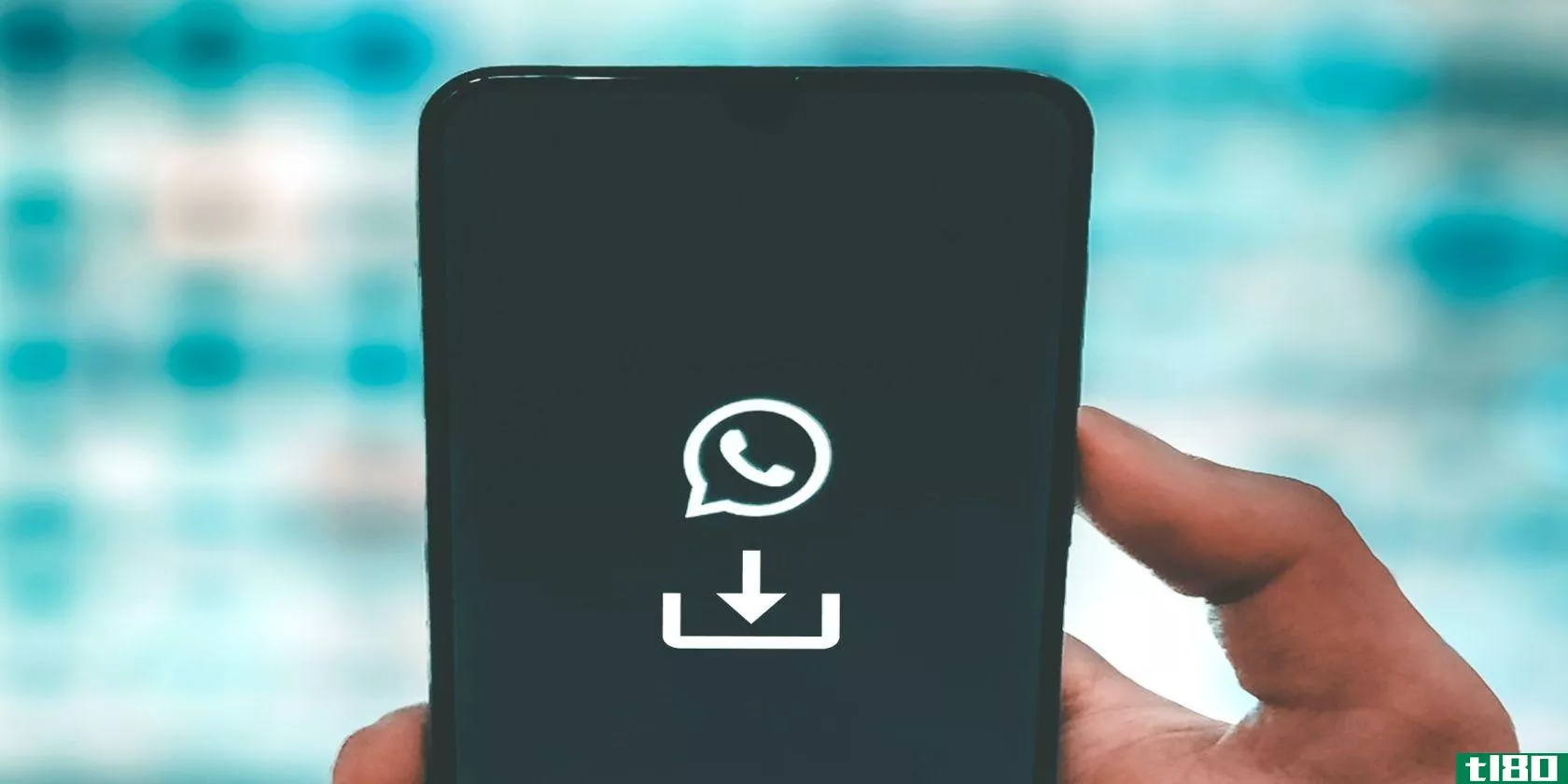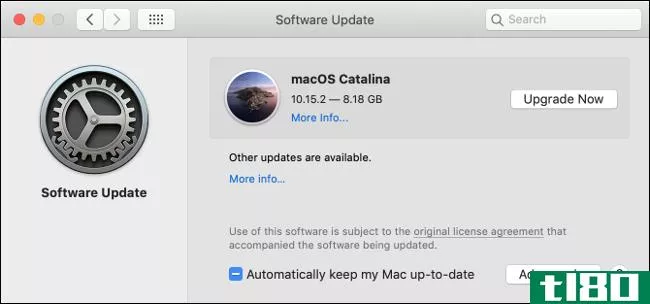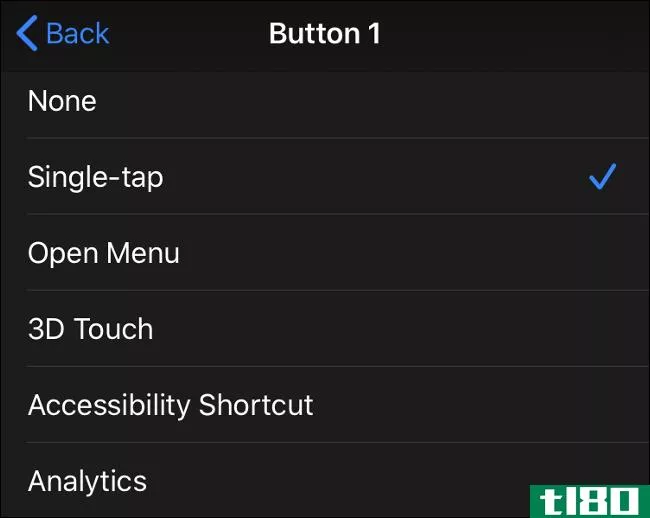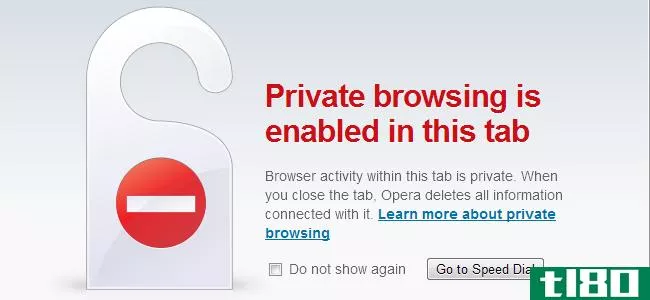如何(以及为什么)设置针对慢速internet连接优化的辅助浏览器

不管你的家庭网络有多快,我们都会时不时地陷入使用缓慢、不可靠的Wi-Fi或栓接连接的困境。与其每次都调整浏览器,不如通过这些简单的调整设置一个只用于慢速连接的辅助浏览器。
这些年来,我们分享了不少处理慢速连接的技巧,随着智能**捆绑和咖啡馆工作区的普及,这些技巧一直在增加。然而,我们发现,不是每次你发现自己在使用慢速Wi-Fi时都要调整浏览器,而是把一整套针对慢速浏览而优化的辅助浏览器放在一起,让生活变得更加轻松。这样,每当你发现自己的连接速度很慢时,你就可以关闭你平常的浏览器,启动你的拴绳或Wi-Fi优化的浏览器,继续工作。下面是如何做到这一点。
选择浏览器(提示:opera)
显然,你首先要做的就是选择你要用的浏览器作为你的第二个浏览器。我强烈推荐Opera,因为它是最快的选择之一,并且有非常好的Opera Turbo功能,非常适合在慢速连接上浏览。另外,大多数人都没有使用它,所以你不需要麻烦设置多个Firefox配置文件或类似的东西(不过,目前使用Opera的人可以轻松创建第二个配置文件用于常规浏览,另一个用于慢速浏览)。
如果你不想使用Opera,这些调整也适用于Firefox和Chrome,如果适用的话,我在下面为每个浏览器提供了说明。如果您使用Firefox作为主浏览器,同时也希望将其作为辅助浏览器,那么您可以非常轻松地设置多个配置文件。虽然Chrome能够执行许多这样的调整,但我不建议使用Chrome作为低带宽的二级浏览器,因为正如您将看到的那样,许多这样的调整在Chrome中是不可能或更难执行的(它缺乏可定制性)。我已经注意到,在那些情况下,它是和不工作,只是知道,这可能不是你最好的选择,在这种特殊情况下。
使用opera turbo
这就是我推荐歌剧的主要原因。如果你还没有听说过Opera Turbo,它是一个非常酷的功能,可以优化web以实现慢速连接。它所做的是把你请求的网页,用Operas服务器压缩下来,然后把压缩后的版本提供给你。它不像某些选择那样极端(比如使用移动页面或禁用图像,我将很快讨论),但它确实是一个很好的折衷方案。你会得到一个完整的网页,上面有轻微的像素化图像或其他缺陷,但你不必永远等待所有你喜欢的网站加载。它还内置了FlashBlock。
您可以从窗口底部手动启用Opera Turbo,也可以让它自动检测慢速连接,尽管您无法告诉它什么是“慢速连接”。我建议手动操作,因为你知道什么时候页面花费的时间太长,什么时候你想接受妥协。查看上面的视频说明了解更多信息。
阻止广告和flash

你可能已经在你的主浏览器上这样做了,但其他人可能没有-我知道我通常会尝试支持我喜欢的网站(毕竟,这是我谋生的方式),但当我在一个缓慢的连接,所有的赌注是关闭的。在慢速连接上,没有比在一个页面上加载广告和flash动画更可靠的方法了。
Firefox用户应使用AdBlock Plus阻止广告,使用Flashblock阻止Flash;Chrome用户可以使用AdBlock和Chrome内置的点击播放功能,Opera用户可以查看Opera AdBlock。Flashblock已经内置到Opera Turbo中,因此不需要做任何额外的事情来获得该功能。
使用较少的扩展名

使用太多的附加组件会严重降低浏览器的速度,无论是在本地端还是通过占用带宽。我的二级浏览器几乎完全没有附加组件,包括Xmarks和Lastpass。我不需要他们让我的浏览器启动陷入困境,也不需要他们一直打电话回家同步。这一个有点个人喜好如果你想你的书签和密码设置完全像他们在你的普通浏览器,你需要这些扩展。如果您最关心的是节省带宽,请尝试在辅助浏览器上卸载它们。
就其他扩展而言,除非它们通过阻止广告、Flash或更改我的用户代理来加载移动站点,从而大大加快了我的浏览速度,否则我通常会抛弃它们。你只需决定哪些附加组件能让你的浏览速度更快,或者它们是否是一个小瓶颈,你在家时通常会觉得值得妥协。
使用轻量级主页和新标签页

许多人喜欢使用像前面提到的Myfav.es这样的页面作为你的新标签页,或者像iGoogle这样的页面作为你的主页。这对于在一个好的连接上浏览是很好的,但是当你在缓慢的互联网上时,你不需要坐在那里让你的浏览器在那些页面上工作。这将需要一段时间来加载,并占用宝贵的拴系带宽(如果你拴)。我刚刚将我的主页设置为about:blank,这只是一个空白页面的URL。我已经将我的新标签页设置为Opera的默认值,这都是本地存储的。Chrome还将其新的标签页存储在本地,因此可以使用,尽管Firefox用户没有任何内置功能——我建议将其设置为about:blank,或者如果你真的想在新的标签页上使用快捷方式,可以使用类似Speed Dial分机的功能。
使用移动网站
移动网站并不总是很漂亮,但它们会让你更快地查看电子邮件和阅读那些文章,所以如果你的连接速度慢得让人难以忍受,那么使用它们可能是值得的。它不一定是你想一直做的事情,因为它给你一个非常小的页面。当然,这都是个人喜好。一些移动webapp,比如Gmail的iPad优化页面,相当不错,在慢速连接下运行会更好。你只需要决定连接需要有多糟糕,然后再打开它。

最快的方法是将辅助浏览器的用户代理更改为移动设备。你也可以把它换成iPhone或iPad,作为一个移动优化的网站,它比**裸的版本要漂亮一点,比如说,黑莓用户会被它困住。Opera用户可以通过这个扩展实现这一点,而Firefox用户可以使用这个扩展。Chrome用户将不得不使用这种更复杂的方法。当然,你也可以只为你喜欢的网站的移动版本创建书签(iOS Gmail、mobile Lifehacker、touch Facebook等)——事实上,这是另一个在你的二级浏览器上卸载Xmarks的好理由。
如果一个网站没有移动版本,谷歌的Mobilizer可以是一个很好的方式,使其更带宽友好。通过粘贴在网页的URL中,Mobilizer将尝试创建一个对移动友好的页面版本,没有额外的格式、广告,如果你选择的话,甚至是图像。它并不适用于所有的网站在那里Lifehacker似乎不工作,但它是一个很好的退路,如果一个网站只是太重,你在缓慢的互联网上加载。
扩大缓存
当您访问计算机上的站点时,浏览器会将这些页面的内容下载到硬盘上。当你回到那个网站时,它会从你的“缓存”中抓取很多内容(比如图片),而不是重新下载它们,所以页面加载速度更快。如果你在一个慢速网络上,增加缓存的大小,使其离线存储更多的东西,并加快你的页面加载速度,可能会有所帮助。

在Opera中,进入“工具”>“首选项”(或者在Mac上,进入“Opera”>“首选项”),点击“高级”选项卡,转到侧边栏中的“历史记录”,然后将磁盘缓存大小变大。为了找到最佳点,您必须对此进行处理,因为缓存过大实际上会降低浏览器的速度。您可以在此处阅读有关浏览器缓存的更多信息。在Firefox中,转到首选项>;高级>;网络并选中“覆盖自动缓存管理”以设置自己的缓存大小。
禁用图像
如果你真的很挣扎(而且googlemobilizer没有正确地完成它的工作),一个显著加快页面加载速度的好方法是完全禁用图像加载。它不会很漂亮,但会很快,你仍然可以阅读任何你想要的。

在Opera中,进入Preferences>Webpages并将“Images”下拉列表更改为“cached Images”或“no Images”。缓存的图像将只加载您在本地存储的内容,因此不会占用您的任何internet连接。Firefox用户只需进入Preferences>Content并取消选中“loadimagesautomatically”框。Chrome用户可以进入“设置”>“引擎盖下”>“内容设置”并从那里禁用图像。Firefox和Chrome都可以让你把你仍然想加载图片的网站列入白名单,这很好。
防止后台选项卡过早加载

如果保存浏览器会话,每次重新启动时都会遇到一些非常糟糕的加载时间,因为它试图一次加载所有选项卡。在Firefox中,可以通过about:config来避免这种情况,而在Opera中,可以使用Tab-Vault扩展来防止某些选项卡在需要它们之前加载。遗憾的是,谷歌Chrome似乎没有办法做到这一点。
或者,您不能保存浏览会话。如果你是在上网本或笔记本电脑上做这件事的,而你通常是在外出时使用,或者作为你的主电脑的替代品,你可能不需要你上次外出时的标签。同样,这完全取决于你如何使用你的机器。
禁用自动更新
如今,大多数浏览器在后台自动更新自己已经成为一种普遍的做法,而且经常这样做。大多数时候,这很方便,但是如果你的连接速度很慢,你不希望它在你尝试浏览时秘密地占用带宽。

要在Opera中禁用这些静默更新,请转到其首选项并转到“高级”选项卡。点击侧边栏中的安全部分,将“自动更新”下拉列表更改为“通知我”。在Firefox中,进入Preferences>Advanced,在“When updates to Firefox are found”下,选择“Ask me what to do”。这样,它仍然会让你知道什么时候有更新可用,但不会在你不知道的情况下安装它们,所以你可以等到你的连接速度更快时再更新。Chrome用户将不得不经历一个稍微复杂的过程来禁用自动更新。
这些只是一些比较流行的在慢速网络上过日子的方法,但是我们确信还有很多其他的方法。有一个特别的偏好我们没有注意到,或关于:配置调整,真正帮助你了?在评论中与我们分享。
- 发表于 2021-07-24 21:44
- 阅读 ( 148 )
- 分类:互联网
你可能感兴趣的文章
阻止windows update打破移动数据上限
... 这可能会很快消耗掉您的数据余量,这就是为什么使用计量模式是一个好主意。 ...
- 发布于 2021-03-17 11:36
- 阅读 ( 216 )
网络问题?7诊断技巧和简单修复
...解如何解决网络连接问题的基本过程。这样,下次打开web浏览器看到无法连接的消息时,您就知道该怎么办了。像所有的故障排除一样,我们将从广义上开始,并缩小到细节。 ...
- 发布于 2021-03-18 04:19
- 阅读 ( 304 )
如何通过7个windows调整加速你的互联网
...ox同步许多文件 洪流软件 在浏览器中下载文件 流视频,尤其是4K或高清视频 ...
- 发布于 2021-03-19 14:00
- 阅读 ( 229 )
什么是通道连接?一种让你的网速翻倍的方法
...要的基础设施部署到您的家庭或企业所在的位置。这就是为什么提供商提供一个覆盖范围图,让你知道他们能够提供什么样的服务。 ...
- 发布于 2021-03-22 14:34
- 阅读 ( 198 )
为您的家购买wi-fi路由器前需要知道的4件事
...一直在使用以太网电缆来修复internet,那么您可能想知道为什么要切换到无线连接。尽管Wi-Fi联盟在1998年首次引入Wi-Fi,但直到近10年后才进入主流。 ...
- 发布于 2021-03-24 09:33
- 阅读 ( 188 )
8个简单的补丁,当你的手机应用程序在Windows10中不工作
...可以帮助您阻止所有传入的警报。如果这是启用,这就是为什么你的**无法与你沟通。 ...
- 发布于 2021-03-26 20:41
- 阅读 ( 262 )
whatsapp不下载媒体吗?下面是如何解决这个问题
...序,检查它们是否能够访问互联网。您也可以尝试在首选浏览器**问网页。 ...
- 发布于 2021-03-29 05:09
- 阅读 ( 1070 )
如何设置新mac
...何你想使用的附加应用程序。我们建议您使用Safari作为主浏览器,因为它在macOS中对性能和能效都进行了优化。第二个浏览器很方便,所以我们也建议使用Chrome或Firefox。 下一步,抓取任何你经常使用的大型软件套件,比如微软O...
- 发布于 2021-04-02 19:42
- 阅读 ( 193 )
如何在ipad或iphone上使用鼠标
...疾而无法使用触摸界面,那是件大事。你甚至可能想知道为什么苹果花了这么长时间才添加这项功能,因为他们在可访问性方面有着出色的记录。 尽管如此,您可能会对鼠标支持的一些用途感兴趣。对于不喜欢用键盘与屏幕互...
- 发布于 2021-04-03 03:50
- 阅读 ( 203 )
如何、何时以及为什么在windows 10上设置按流量计费的连接
windows10是为具有无限互联网连接的个人电脑设计的,它通常会使用它想要的下载和上传带宽。将连接设置为按流量计费将使您重新控制,这在某些类型的连接中是必不可少的。 您总是希望在连接数据帽、移动热点、卫星互联...
- 发布于 2021-04-08 00:07
- 阅读 ( 253 )